 Tutorial mudah alih
Tutorial mudah alih
 iPhone
iPhone
 Apple CarPlay tidak berfungsi pada iPhone? 13 cara untuk memperbaikinya!
Apple CarPlay tidak berfungsi pada iPhone? 13 cara untuk memperbaikinya!
Apple CarPlay tidak berfungsi pada iPhone? 13 cara untuk memperbaikinya!
Apple CarPlay menyediakan cara yang selamat dan mudah untuk menggunakan iPhone anda semasa memandu. Ia membolehkan anda mengakses apl kegemaran anda, membuat dan menerima panggilan serta mendapatkan arah tanpa mengalihkan pandangan anda dari jalan raya. Tetapi apa yang perlu dilakukan jika ciri ini tidak berfungsi pada iPhone anda, terutamanya selepas kemas kini iOS 17? Nasib baik, saya menemui beberapa penyelesaian berguna untuk masalah Apple CarPlay tidak berfungsi pada iPhone.
1. Pastikan kereta anda menyokong CarPlay
Bermula dengan iPhone 5, CarPlay tersedia pada hampir semua model iPhone. Selagi kenderaan anda dilengkapi dengan sistem infotainmen berdaya CarPlay, anda boleh menikmati kemudahan CarPlay. Walaupun banyak kenderaan menyokong CarPlay, untuk mengesahkan sama ada model khusus anda menyokong, kami mengesyorkan agar anda merujuk manual pemilik kereta anda atau menghubungi penjual. Ini memastikan anda boleh memanfaatkan sepenuhnya ciri dan faedah CarPlay.
Jika kereta anda tidak mempunyai sistem infotainmen yang serasi dengan CarPlay, anda mungkin ingin menyemak senarai unit kepala Apple CarPlay terbaik ini.
2. Pastikan CarPlay tidak dihadkan dalam tetapan Masa Skrin
Sebab utama Apple CarPlay tidak berfungsi untuk anda mungkin kerana anda telah melumpuhkannya menggunakan Masa Skrin pada iPhone anda. Anda boleh mengikuti langkah di bawah untuk memastikan CarPlay dibenarkan dalam Masa Skrin.
Buka apl Tetapan pada iPhone anda. Pergi ke Masa Skrin → Sekatan Kandungan dan Privasi. Pilih apl yang dibenarkan → Hidupkan CarPlay.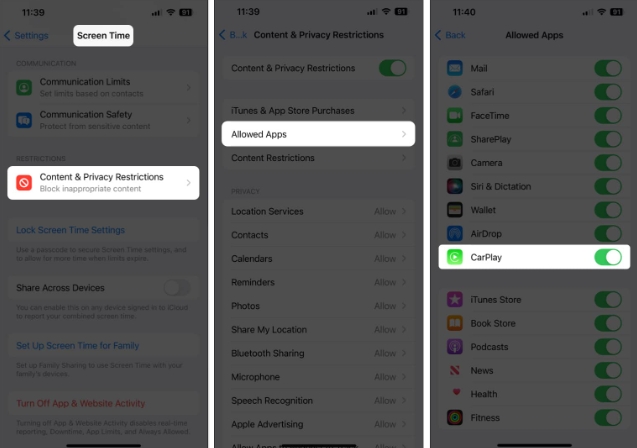
3 Periksa kabel USB
Jika anda tidak dapat menggunakan CarPlay melalui sambungan berwayar, anda mungkin perlu menyemak kabel USB yang anda gunakan. Selalunya, kabel USB-C atau Lightning yang rosak atau bukan Apple akan menghalang CarPlay daripada berfungsi dengan betul di dalam kereta.
Untuk memastikan kabel yang anda gunakan tidak menyebabkan masalah, anda harus menukar kepada kabel lain dan lihat jika anda boleh mengakses CarPlay semula.
4. Periksa sama ada anda menggunakan port USB yang betul
Jika anda masih tidak boleh menggunakan CarPlay selepas menggantikan kabel USB, anda mungkin mahu memastikan anda menggunakan port USB yang betul yang menyokong pemindahan data. Walaupun kereta anda mungkin mempunyai berbilang port USB untuk mengecas, hanya satu port pada papan pemuka kereta anda menyokong pemindahan data dan kuasa.
Dalam kebanyakan kes, port USB yang menyokong pemindahan data mempunyai logo berbeza daripada port USB yang hanya menyokong kuasa. Walau bagaimanapun, jika anda tidak pasti, anda sentiasa boleh merujuk kepada manual kereta anda untuk mencari port USB yang betul.

5 Periksa sama ada iPhone disambungkan dengan betul
Walaupun menggunakan CarPlay melalui kabel USB adalah sangat mudah, ini tidak berlaku apabila menggunakan CarPlay tanpa wayar. Jika anda ingin menggunakan CarPlay tanpa wayar, anda mesti:
Gandingkan iPhone anda dengan kereta anda melalui Bluetooth. Sambung ke rangkaian Wi-Fi CarPlay yang dibuat oleh kereta anda. Tekan dan tahan butang arahan suara pada stereng. Navigasi ke Tetapan → Umum → CarPlay. Pilih kereta anda → Klik "Gunakan CarPlay" untuk menerima sambungan. Kemudian ketik ikon CarPlay pada paparan kereta anda jika perlu.6. Pastikan Siri didayakan pada iPhone anda
Antara muka CarPlay direka untuk digunakan melalui arahan suara Siri semasa anda memfokus pada pemanduan. Oleh itu, Apple tidak akan membenarkan anda menggunakan CarPlay melainkan anda mendayakan Siri pada iPhone anda (seperti yang diperincikan dalam langkah ini).
Buka apl Tetapan pada iPhone anda. Tatal ke bawah dan pilih Siri & Carian. Togol menekan butang sisi Siri dan membenarkan Siri apabila dikunci. Klik untuk mendengar → Pilih mana-mana pilihan selain daripada "Mati".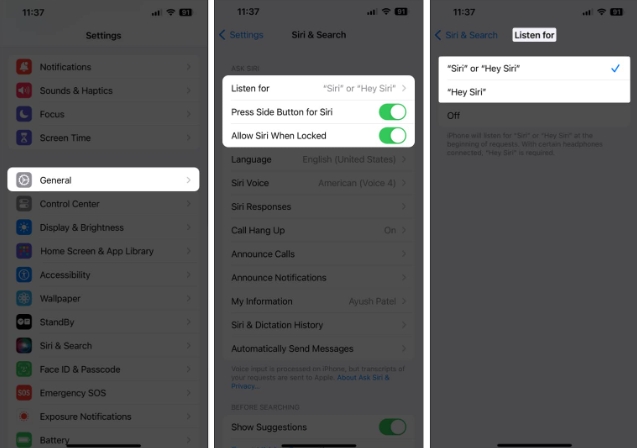
7. Benarkan CarPlay berfungsi apabila dikunci
Secara lalai, anda perlu membuka kunci iPhone anda sebelum anda boleh menggunakan CarPlay. Ini ialah ciri keselamatan yang menghalang akses tanpa kebenaran kepada data peribadi anda. Walau bagaimanapun, jika anda mendapati sukar untuk membuka kunci telefon anda setiap kali anda masuk ke dalam kereta, anda boleh membenarkan CarPlay berfungsi apabila dikunci, seperti berikut:
Navigasi ke Tetapan → Umum → CarPlay. Pilih kereta kegemaran anda daripada senarai. Benarkan CarPlay apabila dikunci.8. Mulakan semula iPhone dan kereta anda
Jika penyelesaian sebelumnya tidak membantu anda, mulakan semula iPhone anda dan kereta anda akan menyelesaikan masalah. Memulakan semula iPhone anda akan membantu anda menghapuskan sebarang gangguan perisian sementara yang mungkin menyebabkan gangguan CarPlay.
Selain itu, memulakan semula kereta anda akan membantu anda memastikan ia mendaftar semula sambungan USB/Bluetooth yang diperlukan untuk CarPlay berfungsi dengan baik.
9. Nyahgandingkan dan Tetapkan Semula CarPlay
Jika anda masih tidak boleh menggunakan CarPlay dalam kereta anda, kami mengesyorkan anda menyahgandingkan dan menetapkan semula CarPlay. Ini sepatutnya membantu anda menghapuskan sebarang isu teknikal yang mungkin menghalang CarPlay daripada berfungsi untuk anda.
Navigasi ke Tetapan → Umum → CarPlay. Pilih kereta anda yang disambungkan → klik Lupakan kereta ini → Lupakan.Setelah iPhone anda berjaya dinyahgandingkan dari kereta anda, anda boleh mengikuti langkah pantas yang dinyatakan di bawah untuk menetapkan semula CarPlay dari awal:
Mulakan kereta anda. Sambungkan iPhone ke kereta anda secara wayarles atau melalui kabel USB. Navigasi ke Tetapan → Umum → CarPlay. Pilih kereta anda → Klik "Gunakan CarPlay" untuk menerima sambungan.10. Semak kemas kini perisian
Gangguan atau pepijat yang menjengkelkan dalam iOS juga boleh menyebabkan CarPlay tidak berfungsi. Untuk memastikan perkara ini tidak berlaku pada iPhone anda, anda harus sentiasa menyemak kemas kini perisian dan memasangnya sebaik sahaja ia tersedia.
Navigasi ke Tetapan → Umum → Kemas Kini Perisian. Jika kemas kini tersedia, klik Kemas Kini Sekarang .Selain mengemas kini perisian pada iPhone anda, anda juga boleh merujuk kepada manual pemilik kereta anda atau menghubungi pengeluar untuk mengetahui sama ada anda boleh memasang kemas kini perisian tegar pada sistem infotainmen kereta anda.
11. Tetapkan semula sistem infotainmen kereta anda
Kadangkala, gangguan teknikal dalam sistem infotainmen kereta anda juga boleh menghalang CarPlay daripada berfungsi untuk anda. Satu-satunya cara untuk menyelesaikan masalah sedemikian ialah menetapkan semula sistem infotainmen kereta kepada tetapan lalai dengan merujuk kepada manual pemilik kereta atau menghubungi pengeluar.
12 Padamkan semua kandungan dan tetapan pada iPhone anda
Jika tetapan semula sistem infotainmen kereta anda tidak membantu, pilihan terbaik anda ialah melakukan tetapan semula kilang pada iPhone anda. Ini akan mengosongkan semua data peribadi yang disimpan pada iPhone anda dan mengembalikan semua tetapan kepada keadaan lalainya.
Navigasi ke Tetapan → Umum → Pindahkan atau Tetapkan Semula iPhone. Pilih Padam semua kandungan dan tetapan. Klik Teruskan → Masukkan kod laluan iPhone. Kemudian, setelah sandaran iCloud automatik selesai, anda boleh mengikut arahan pada skrin.13 Hubungi pengeluar kereta anda atau Apple
Sebagai langkah terakhir, anda boleh menghubungi pengeluar kereta anda untuk mengetahui sama ada mereka boleh membantu anda. Walau bagaimanapun, jika mereka tidak dapat membantu sama ada, anda mungkin ingin menghubungi Sokongan Apple untuk mendiagnosis isu perisian atau perkakasan dengan iPhone anda.
Ringkasan…
Itu sahaja! Dengan penyelesaian yang mudah diikuti yang saya nyatakan dalam panduan penyelesaian masalah ini, anda sepatutnya dapat menghidupkan dan menjalankan CarPlay di dalam kereta anda dengan cepat
Atas ialah kandungan terperinci Apple CarPlay tidak berfungsi pada iPhone? 13 cara untuk memperbaikinya!. Untuk maklumat lanjut, sila ikut artikel berkaitan lain di laman web China PHP!

Alat AI Hot

Undresser.AI Undress
Apl berkuasa AI untuk mencipta foto bogel yang realistik

AI Clothes Remover
Alat AI dalam talian untuk mengeluarkan pakaian daripada foto.

Undress AI Tool
Gambar buka pakaian secara percuma

Clothoff.io
Penyingkiran pakaian AI

AI Hentai Generator
Menjana ai hentai secara percuma.

Artikel Panas

Alat panas

Notepad++7.3.1
Editor kod yang mudah digunakan dan percuma

SublimeText3 versi Cina
Versi Cina, sangat mudah digunakan

Hantar Studio 13.0.1
Persekitaran pembangunan bersepadu PHP yang berkuasa

Dreamweaver CS6
Alat pembangunan web visual

SublimeText3 versi Mac
Perisian penyuntingan kod peringkat Tuhan (SublimeText3)

Topik panas
 1376
1376
 52
52
 iPhone 16 Pro dan iPhone 16 Pro Max rasmi dengan kamera baharu, A18 Pro SoC dan skrin yang lebih besar
Sep 10, 2024 am 06:50 AM
iPhone 16 Pro dan iPhone 16 Pro Max rasmi dengan kamera baharu, A18 Pro SoC dan skrin yang lebih besar
Sep 10, 2024 am 06:50 AM
Apple akhirnya telah menanggalkan penutup model iPhone mewah baharunya. iPhone 16 Pro dan iPhone 16 Pro Max kini hadir dengan skrin yang lebih besar berbanding dengan model generasi terakhir mereka (6.3-in pada Pro, 6.9-in pada Pro Max). Mereka mendapat Apple A1 yang dipertingkatkan
 Kunci Pengaktifan bahagian iPhone dikesan dalam iOS 18 RC — mungkin merupakan pukulan terbaharu Apple ke kanan untuk dibaiki dijual di bawah nama perlindungan pengguna
Sep 14, 2024 am 06:29 AM
Kunci Pengaktifan bahagian iPhone dikesan dalam iOS 18 RC — mungkin merupakan pukulan terbaharu Apple ke kanan untuk dibaiki dijual di bawah nama perlindungan pengguna
Sep 14, 2024 am 06:29 AM
Awal tahun ini, Apple mengumumkan bahawa ia akan mengembangkan ciri Kunci Pengaktifannya kepada komponen iPhone. Ini memautkan komponen iPhone individu secara berkesan, seperti bateri, paparan, pemasangan FaceID dan perkakasan kamera ke akaun iCloud,
 Kunci Pengaktifan bahagian iPhone mungkin merupakan pukulan terbaharu Apple ke kanan untuk dibaiki dijual dengan berselindung di bawah perlindungan pengguna
Sep 13, 2024 pm 06:17 PM
Kunci Pengaktifan bahagian iPhone mungkin merupakan pukulan terbaharu Apple ke kanan untuk dibaiki dijual dengan berselindung di bawah perlindungan pengguna
Sep 13, 2024 pm 06:17 PM
Awal tahun ini, Apple mengumumkan bahawa ia akan mengembangkan ciri Kunci Pengaktifannya kepada komponen iPhone. Ini memautkan komponen iPhone individu secara berkesan, seperti bateri, paparan, pemasangan FaceID dan perkakasan kamera ke akaun iCloud,
 Platform Perdagangan Platform Perdagangan Rasmi dan Alamat Pemasangan Rasmi
Feb 13, 2025 pm 07:33 PM
Platform Perdagangan Platform Perdagangan Rasmi dan Alamat Pemasangan Rasmi
Feb 13, 2025 pm 07:33 PM
Artikel ini memperincikan langkah -langkah untuk mendaftar dan memuat turun aplikasi terkini di laman web rasmi Gate.io. Pertama, proses pendaftaran diperkenalkan, termasuk mengisi maklumat pendaftaran, mengesahkan nombor e -mel/telefon bimbit, dan menyelesaikan pendaftaran. Kedua, ia menerangkan cara memuat turun aplikasi Gate.io pada peranti iOS dan peranti Android. Akhirnya, petua keselamatan ditekankan, seperti mengesahkan kesahihan laman web rasmi, membolehkan pengesahan dua langkah, dan berjaga-jaga terhadap risiko phishing untuk memastikan keselamatan akaun pengguna dan aset.
 Berbilang pengguna iPhone 16 Pro melaporkan isu pembekuan skrin sentuh, mungkin dikaitkan dengan sensitiviti penolakan tapak tangan
Sep 23, 2024 pm 06:18 PM
Berbilang pengguna iPhone 16 Pro melaporkan isu pembekuan skrin sentuh, mungkin dikaitkan dengan sensitiviti penolakan tapak tangan
Sep 23, 2024 pm 06:18 PM
Jika anda sudah mendapatkan peranti daripada barisan iPhone 16 Apple — lebih khusus lagi, 16 Pro/Pro Max — kemungkinan besar anda baru-baru ini menghadapi beberapa jenis isu dengan skrin sentuh. Perkara utama ialah anda tidak bersendirian—laporan
 Anbi App Rasmi Muat turun v2.96.2 Pemasangan versi terkini ANBI Versi Android Rasmi
Mar 04, 2025 pm 01:06 PM
Anbi App Rasmi Muat turun v2.96.2 Pemasangan versi terkini ANBI Versi Android Rasmi
Mar 04, 2025 pm 01:06 PM
Langkah Pemasangan Rasmi Binance: Android perlu melawat laman web rasmi untuk mencari pautan muat turun, pilih versi Android untuk memuat turun dan memasang; Semua harus memberi perhatian kepada perjanjian melalui saluran rasmi.
 Muat turun Pautan Pakej Pemasangan Versi OUYI IOS
Feb 21, 2025 pm 07:42 PM
Muat turun Pautan Pakej Pemasangan Versi OUYI IOS
Feb 21, 2025 pm 07:42 PM
Ouyi adalah pertukaran cryptocurrency terkemuka di dunia dengan aplikasi rasmi IOSnya yang menyediakan pengguna dengan pengalaman pengurusan aset digital yang mudah dan selamat. Pengguna boleh memuat turun pakej pemasangan versi OUYI IOS secara percuma melalui pautan muat turun yang disediakan dalam artikel ini, dan nikmati fungsi utama berikut: Platform Perdagangan Mudah: Pengguna dengan mudah boleh membeli dan menjual beratus -ratus cryptocurrency pada aplikasi OUYI iOS, termasuk Bitcoin dan Ethereum dan dogecoin. Penyimpanan yang selamat dan boleh dipercayai: OUYI mengamalkan teknologi keselamatan maju untuk menyediakan pengguna dengan penyimpanan aset digital yang selamat dan boleh dipercayai. 2FA, pengesahan biometrik dan langkah -langkah keselamatan lain memastikan bahawa aset pengguna tidak dilanggar. Data Pasaran Masa Nyata: Aplikasi OUYI IOS menyediakan data dan carta pasaran masa nyata, yang membolehkan pengguna memahami penyulitan pada bila-bila masa
 Bagaimana untuk menyelesaikan masalah 'Kunci Array Undefined' Sign ''ralat ketika memanggil Alipay Easysdk menggunakan PHP?
Mar 31, 2025 pm 11:51 PM
Bagaimana untuk menyelesaikan masalah 'Kunci Array Undefined' Sign ''ralat ketika memanggil Alipay Easysdk menggunakan PHP?
Mar 31, 2025 pm 11:51 PM
Penerangan Masalah Apabila memanggil Alipay Easysdk menggunakan PHP, selepas mengisi parameter mengikut kod rasmi, mesej ralat dilaporkan semasa operasi: "Undefined ...



